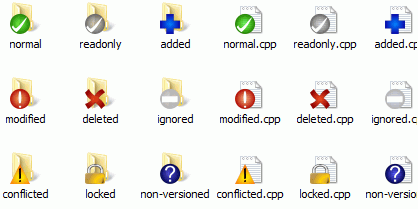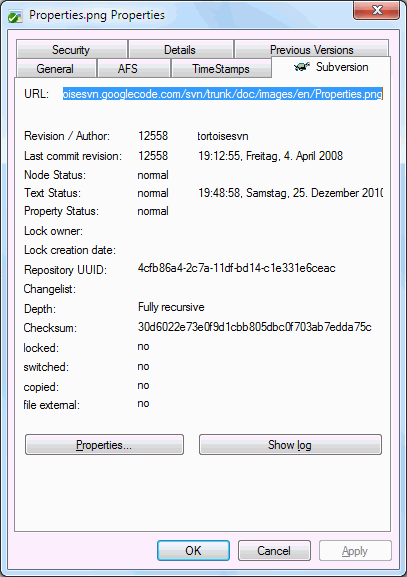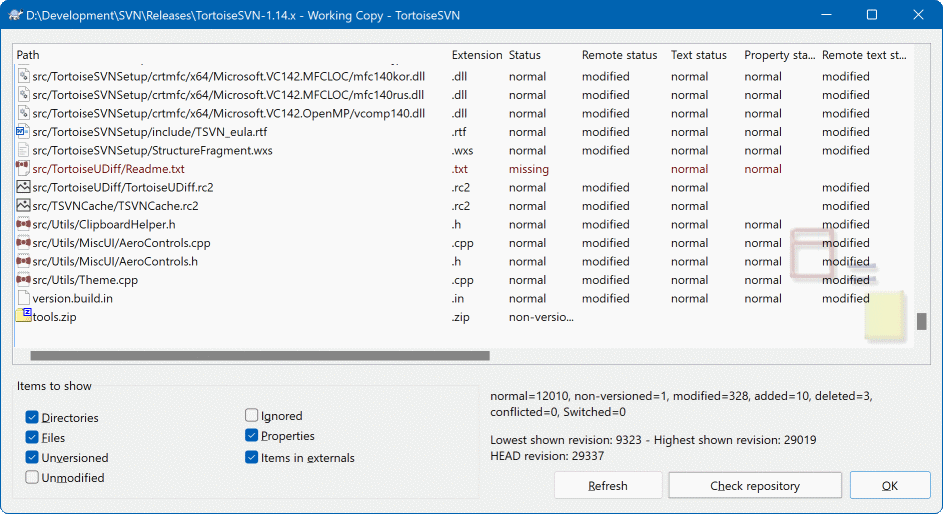Док ви радите на својој радној копији често вам треба да знате које фајлове сте изменили/додали/уклонили или преименовали, или чак који фајлови су измењени и урезани од других.
Сада имате да преузмете радну копију из Субверзионог спремишта можете видети своје фајлове у виндоуз експлореру са измењеним иконама. Ово је резон зашто ТортоисеСВН тако популаран. ТортоисеСВН додаје такозване прекривне иконе за сваку фајл икону која прекрива оригиналну икону фајла. Зависно о Субверзионом стању фајл прекривна икона се разликује.
Свеже преузета радна копија има зелен чекмарку као прекривач. То значи да је Субверзиони статус нормалан.
Чим почнете уређење фајла, статус се мења у модификован и прекривач иконе се мења у црвени узвичник маркер. Тада можете лако видети који фајлови су измењени од задњег обнављања ваше радне копије и треба да буде урезана.
Ако се током обнављања конфликта јави да се икона измени у жути узвичник марку.
Ако сте подесили svn:needs-lock особине фајла, Субверзија чини фајл само за читање док закључате фајл. Такви фајлови имају овај прекривач да означи да сте откључали најпре пре него уређујете фајл.
Ако држите закчан фајл и Субверзиони статус је нормалан, овај прекривач икона вас подсећа да треба откључати фајл ако га не користите да омогућите другим корисницима да урезују своје измене у тај фајл.
Ова икона показује да су неки фајлови и именици унутар текућег фолдера били предвиђени да буду обрисани из верзије контроле или фајл под контролом верзија недостаје у фолдеру.
Знак плус вам каже да тај фајл или фолдер је предвиђен да буде додат контроли верзија.
Усправна црта вам каже да фајл и имник је занемарен у сврху контроле верзија. Овај прекривач је опционални.
Ова икона приказује фајлове и фолдере који нису под контролом верзија, али нису занемарени. Овај прекривач је опционални.
У ствари, можете наћи да да нису све од ових икона коришћене у вашем систему. То је зато што број прекривача које дозвољава Windows је веома ограничен и ако и користите стару верзију ТортоисеЦВС, тада нема довољно могућих прекривајућих позиција. ТортоисеСВН покушава да буде „Добар Грађанин (ТМ)“ и ограничава њено коришћење прекривача да такође да другим апликацијама шансу.
Сада има више Тортоисе клијената (ТортоисеЦВС, ТортоисеХг, ...) лимит икона постаје реални проблем. Да би се то превазишло, ТортоисеСВН пројекат уводи заједнички скуп икона, који се уноси као ДЛЛ, које могу бити коришћене од свих Тортоисе клијената. Проверите клијент снабдевача да видите да ли је већ интегрисан :-)
За опис како иконе прекривачи одговарају Субверзионом статусу и остале техничке детаље прочитај одељак под именом „Прекривне иконе“.
Понекад желите да имате детаљније информације о фајл/фолдер него што је прекривна икона. Можете добити све информације које Субверзија даје у дијалогу особина претраживача. Само изаберите фајл или фолдер и изаберите → у контекст менију (примедба: то је нормалан мени особина улаз који даје претраживач, није део ТортоисеСВН субменија!). У дијалогу особина ТортоисеСВН додаје нову страну особина за фајлове/фолдере под Субверзијином контролом, где можете видети релевантне информације о изабраном фајлу/фолдеру.
То је често јако корисно знати које фајлове сте мењали и такође који фајлови су измењени и урезани од других. То је где команда → долази ручно. Овај дијалог ће вам показати сваки фајл који се изменио на било који начин у вашој радној копији, као и било које неверзионисане фајлове које можете имати.
Ако кликнетет на тада можете погледати измене у спремишту. На тај начин можете проверити пре обнављања да ли има могућег конфликта. Такође можете освеити изабране фајлове из спремишта без обнављања целог фолдера. Подразумева се да дугме налази само даљински статус са дубином преузимања радне копије. Ако желите да видите фајлове и фолдере у спремишту, чак и оне које нисте преузели, треба да држите Шифт тастер док кликнете на дугме
Дијалог користи колор кодирање да осветли сатус.
- Плави
Локално имењене ставке.
if unchanged files are inside a directory that's been moved, the status will show a
+sign in the status column, and it will be colored in blue as well.- Пурпуран
Додате ставке. Ставке које су додате са историјом има један
+знак у Текст статус колони, и алаттип приказује одакле су ставке копиране.- Тамно црвен
Обрисане или недостајуће ставке.
- Зелен
Ставке измењене локално и у спремишту. Измене ће бити стопљени при обнављању. Ови могу произвести конфликте при обнављању.
- Светло црвена
Ставке измењене локално и избрисане у спремишту, или измењене у спремишту и обрисане локално. Ово ће произвести конфликте при обнављању.
- Црн
Непромењен и неверзионисане ставке.
Ово је подразумевана шема боја, али можете прилагодити ове боје користећи дијалог подешавања. Читајте одељак под именом „ТортоисеСВН подешавање боја“ за више информације.
Прекривачке иконе су коришћене да добро означе друга стања. Доња слика приказује све могуће прекриваче који се приказују ако су неопходни.
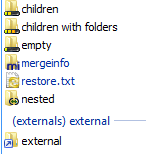
Прекривачи су приказани за следећа стања:
Дубина преузима
празан, значи само сама ставка.Дубина преузимања
фајлови, значи само те ставке и сви фајлови потомци без потомачког фолдера.Дубина преузимања
тренитно, значи само сама ставка и фајл и фолдер потомак, али без потомака потомачког фолдера.Угњеждене ставке, тј. радне копије унутар радне копије.
Екстерне ставке, тј, све ставке које су додате преко
svn:externalsособина.Ставке које су враћене после урезивања. Види одељак под именом „Урезивање само дела фајлова“ за детаље.
Ставке које имају измене особина, али само у
svn:mergeinfoособине. Ако је било која особина измењена, прекривачи нису коришћени.
Ставке које су пребачене у различиту путању спремишта такође су индициране коришћењем (s) маркера. Можете пребацити нешто док радите на грани и заборавити да вратите назад у дебло. Ово је ваш знак упозорења! Контекст мени вам допушта да их опет пребаците назад у нормалну путању.
Из контекст менија дијалога можете приказати разлике измена. Провера локалних измена ви урадите коришћењем → . Проверите измене у спремишту које су урадили други користећи → .
Такође можете вратити измене у индивидуалним фајловима. Ако случајно обришете фајл, то ће бити приказано као Недостаје и можете користити Врати да се то покрије.
Неверзионисани и занемарени фајлови могу бити послати корпу за отпатке користећи → . Ако желити да обришете фајлове за стално (премошћавањем корпе за отпатке) држите Шифттастер док кликнете на Обриши.
Ако желите да детаљно прегледате фајл, можете га превући одавде у другу апликацију као што је уређивач текста иле ИДЕ, или можете сачувати копију једноставним превлачењем у фолдер претраживача.
Колоне су подесиве. Ако урадите десни клик на било које заглавље колоне видећете контекст мени који вам омогућава да изаберете које колоне ће бити приказане. Такође можете изменити колоне користећи вучну ручицу која се појављује када померате миша преко граница колона. Ова подешавања су сачувана, тако да ћете видети иста заглавља следећи пут.
Ако радите на више независних задатака одједном, можете такође групирати фајлове заједно у листу измена. Прочитајте одељак под именом „Листе измена“ за више информација.
На дну дијалога можете видети збир опсега ревизија спремишта у вашој радној копији. Ово су урезане ревизије, нису обновљене ревизије; оне представљају опсег ревизија где су ови фајлови задњи урезани, не ревизије које су обновљене. Приметимо да је приказани опсег ревизија примењен само на приказаним ставкама, не на целу радни копију. Ако желите да видите те информације за целу радну копију морате проверити Прикажи немодификоване фајлове чекбокс.
Савет
Ако желите јасан преглед радне копије, тј. приказујући све фајлове на сваком нивоу хијерархије фолдера, онда Провери Модификације дијалог је најлакши начин да се то достигне. Само проверите Прикажи немодификоване фајлове чекбокс да прикажетефајлове у вашој радној копији.
Поправка спољашњих преименовања
Понекад се фајлови преименују ван Субверзије, и они су приказани у листи фајлова као фајл који недостаје или неверзионисани фајл. Да би избегли губљење историје потребно је нотирати Субверзији о вези. Једноставно изаберите обе ставри, старо име (недостајуће) и ново име (неверзионисано) користи → да се упаре два фајла као преименовање.
Поправка спољашњих копија
Ако направите копију фајла али сте заборавили да користите Субверзиону команду да то уради, можете поправити ту копију тако да нови фајл не губи своју историју. Једноставно изаберите и старо име (нормално или измењено) и ново име (неверзионисано) и користите → да спарите два фајла као копију.
Често желите да погледате унутар ваших фајлова да видите шта сте мењали. Можете извршити ово избором фајла који је измењен и избором из ТортоисеСВН-ов контекст мени. Ово покреће спољашњи дифф-прегледач, који ће упоредити текући фајл са чистом копијом (ОСНОВНА ревизија), што је сачувано после задњег преузимања или обнављање.
Савет
Чак и кад ниј унутар радне копије или када имате више верзија фајла који леже около, можете још увек приказати разлике:
Изаберите два фајла која желите да упоредите у експлореру (нпр. користећи Цтрл и миш) и изаберите из ТортоисеСВН.овог контекстног менија. Фајл на који је последњи пут кликнуто (онај који је у фокусу, тј. тачкасти правоугаоник) биће прегледан као каснији.